Même si vous n’êtes pas un grand expert en informatique, vous savez sûrement que les documents PDF ne peuvent pas être modifiés aussi librement que les fichiers Word. Bien sûr, il existe des programmes qui vous permettent d’y ajouter des écrits, des notes et des images, mais la flexibilité des fichiers DOC/DOCX reste à des années-lumière. C’est pourquoi dans certaines circonstances, il peut être utile de savoir comment convertir un PDF en Word avec un logiciel ou un outil en ligne gratuit.
Sommaire
Convertir un PDF en Word (DOC ou DOCX)
Pour effectuer l’opération en question, vous pouvez simplement utiliser un logiciels spécialisé ou un outil en ligne gratuit grâce auxquels vous pouvez convertir des fichiers PDF en DOCX ou DOC en un éclair.
Chacune de ces méthodes ne demandent aucune compétence particulière et vous permet surtout de convertir un PDF en Word en quelques instants sans effort. Découvrez les deux méthodes les plus simples.
Méthode n°1 : avec le logiciel gratuit ToolRocket PDF Converter
Le logiciel ToolRocket PDF Converter est en fait une suite de logiciel qui permet de travailler les fichiers PDF sous plusieurs angles. Parmi les fonctionnalités les plus courantes et les plus utiles, il permet de fractionner, de fusionner, de supprimer des pages et de convertir vos documents PDF.
Ce logiciel peut s’installer sur tous les Windows, de la version 11 en passant par la 10 et jusqu’à XP en 32 et 64 bits. Qui plus est, ce convertisseur PDF est disponible en français.
ToolRocket PDF Converter est un logiciel PDF gratuit doté d’une interface moderne et facile à prendre en main. Cet outil vous permet donc de convertir un document PDF en fichier DOC en quelques clics. Voici comment procéder.
1. Commencez par télécharger ToolRocket PDF Converter depuis le site officiel du développeur.
2. Procédez ensuite à son installation, puis ouvrez-le.
3. Depuis l’interface de ToolRocket PDF Converter, cliquez sur le menu « Convertir PDF », puis dans le volet de gauche, cliquez sur « Fichier vers Word ».
4. Ensuite, cliquez sur le bouton « Ajouter un fichier » pour sélectionner et ajouter des fichiers PDF. À noter que le programme prend en également en charge le glisser-déposer. Vous pouvez aussi ajouter un dossier contenant des fichiers PDF en cliquant sur le bouton « Ajouter un dossier ».
4. Enfin, cliquez sur le bouton « Démarrer » en bas à droite de l’interface pour lancer le processus de conversion.
5. Patientez quelques instants pendant la conversion de votre PDF en Word, puis rendez-vous à l’emplacement du fichier. Par défaut, le fichier se trouvera dans le même répertoire que le fichier d’origine.
✅ C’est tout ! Votre fichier PDF est maintenant converti en document Word.
Méthode n°2 : via l’outil en ligne PDF2Doc
Vous ne voulez pas ou ne pouvez pas télécharger de nouveaux programmes sur votre ordinateur et vous aimeriez savoir s’il existe un moyen de convertir PDF en Word en ligne ? La réponse est oui. En fait, il existe un outil en ligne très simple d’utilisation et totalement gratuit pour vous permettre de convertir vos PDF en Word. Cet outil n’est autre que PDF2Doc.
PDF2Doc fonctionne dans n’importe quel navigateur Web : Chrome, Firefox, Safari, Edge, etc. L’outil en ligne permet non seulement de convertir un PDF en Word (DOC ou DOCX), mais aussi en JPG ou PNG.
Vous pouvez également vous servir de PDF2Doc pour compresser un PDF ou combiner plusieurs fichiers PDF.
Pour profiter de PDF2Doc, vous devez simplement vous rendre sur la page d’accueil du service. Ensuite, pour convertir un PDF en DOC, procédez comme suit :
1. Cliquez sur l’onglet « PDF to DOC », puis sur le bouton « Sélectionner ».
2. Sélectionnez les PDF que vous souhaitez convertir en Word. Vous pouvez également faire glisser et déposer des documents directement dans la fenêtre du navigateur. Le logiciel en ligne peut prendre en charge jusqu’à 20 fichiers PDF.
3. Attendez ensuite que la conversion se fasse.
4. Enfin, cliquez sur le bouton « Télécharger » pour télécharger votre document DOC. À noter que si vous avez converti plusieurs documents PDF en DOC, cliquez sur le bouton « Tout télécharger » pour aller plus vite. Vous obtiendrez une archive ZIP contenant tous vos fichiers Word (DOC).
Il existe d’autres outils en ligne gratuits tout aussi simples d’utilisation. Vous êtes donc libre d’en tester d’autres et de trouver celui que vous préférez.
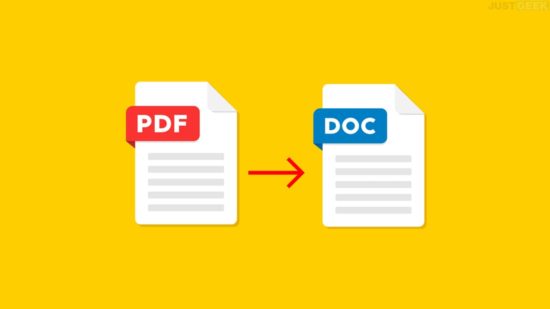
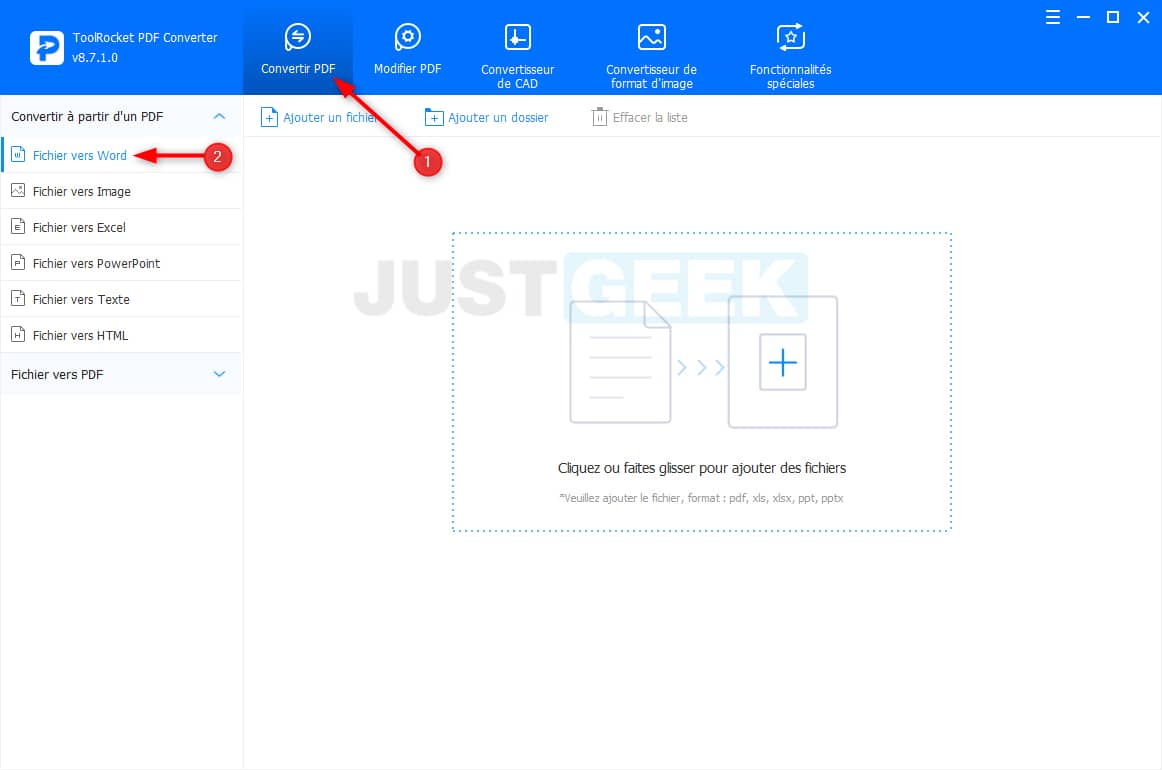
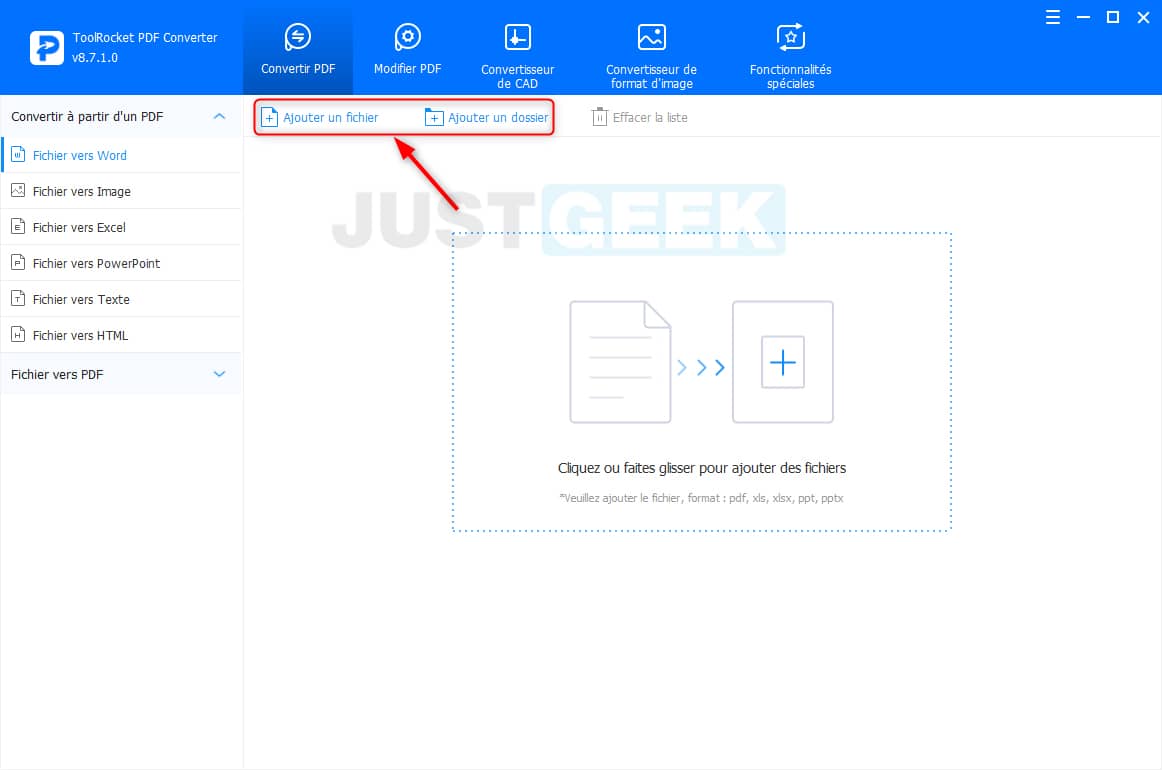
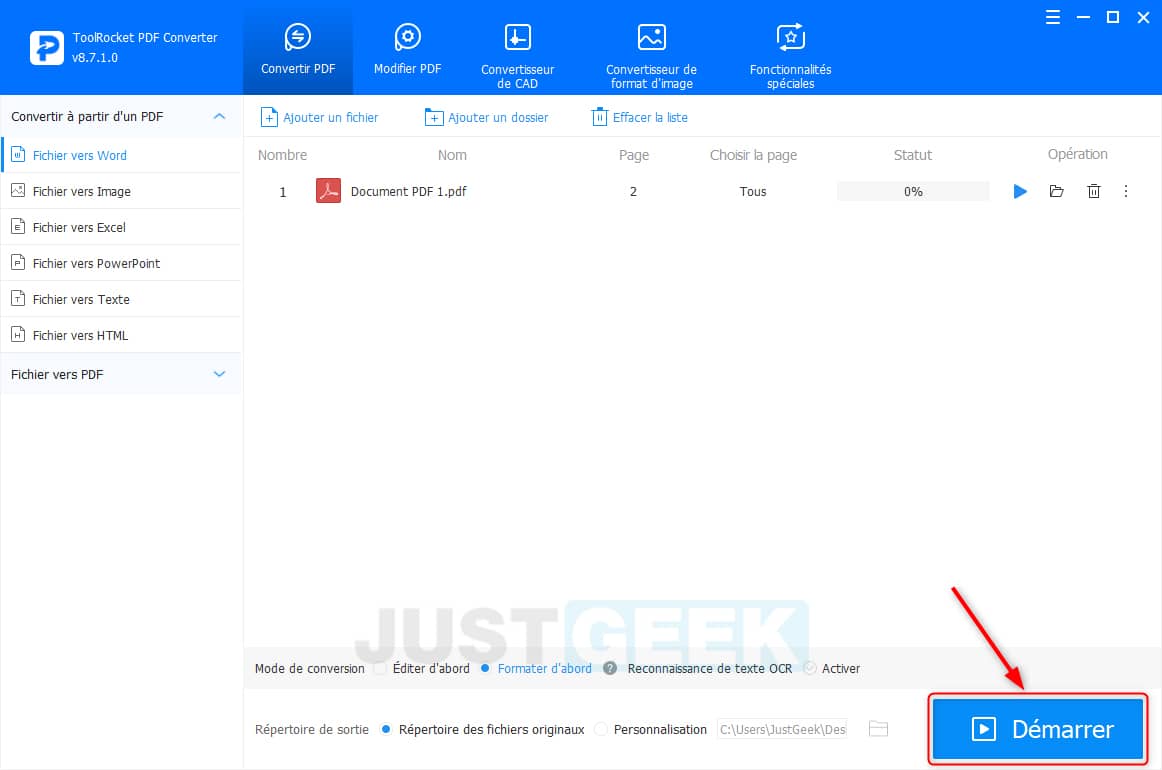
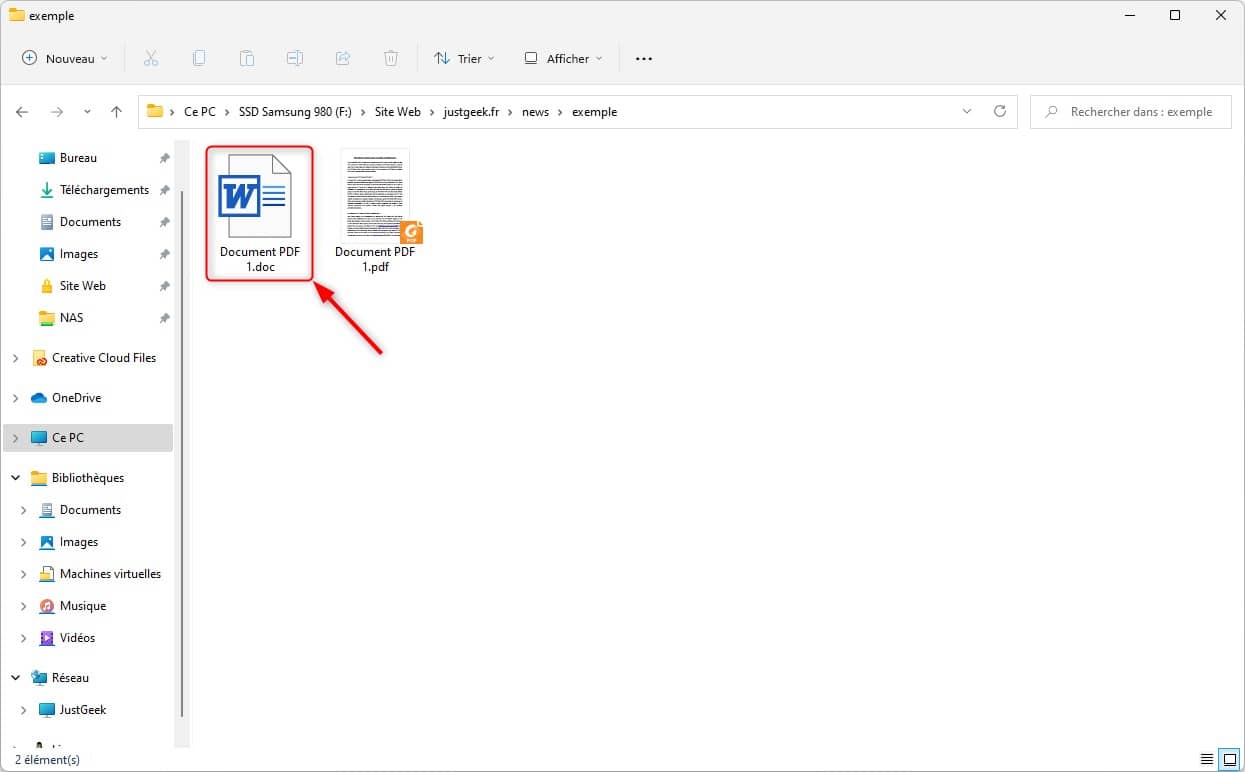
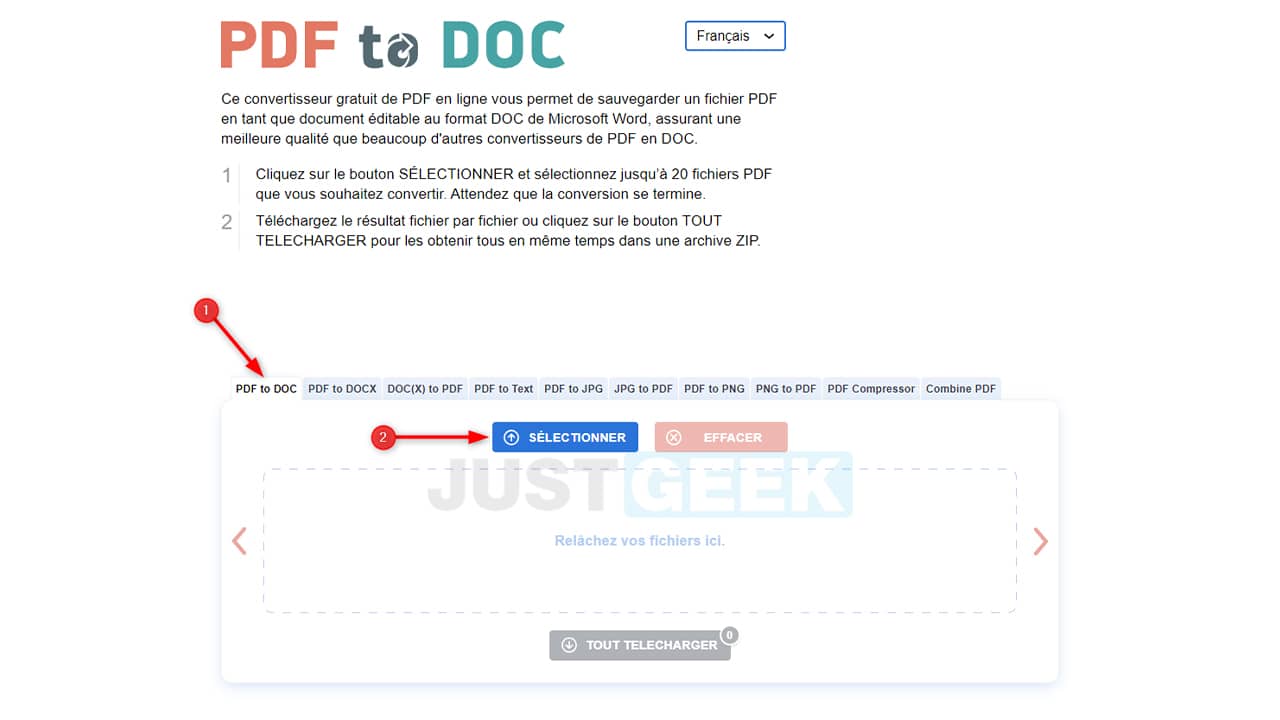
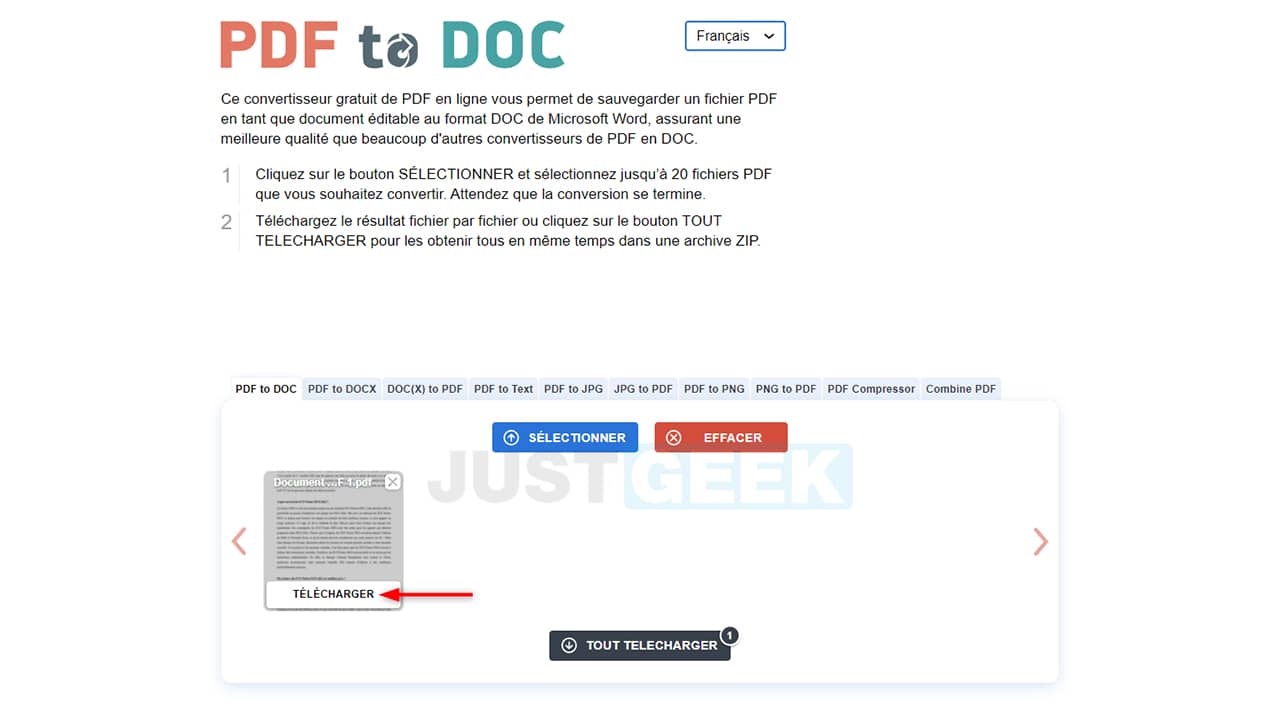


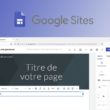



Merci pour la présentation de ces outils qui paraissent intéressant.
Avec plaisir 😉
Ou tout simplement, ouvrir word, faire fichier/ouvrir, et chercher le PDF. word converti très bien de lui-même les PDF
C’est également une possibilité. Toutefois, après plusieurs tests, la conversion n’est pas toujours terrible. J’ai par exemple eu droit à des caractères bizarres à la place du texte ou une mise en page complètement décalée. Pour ces raisons, il est parfois plus judicieux de passer par un logiciel spécialisé ou un outil en ligne.